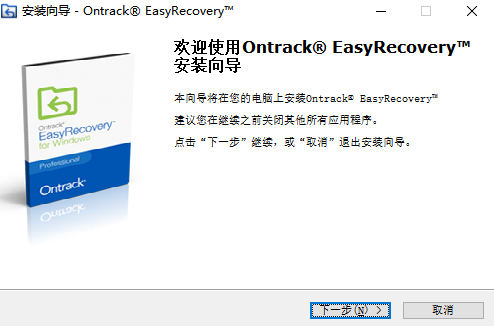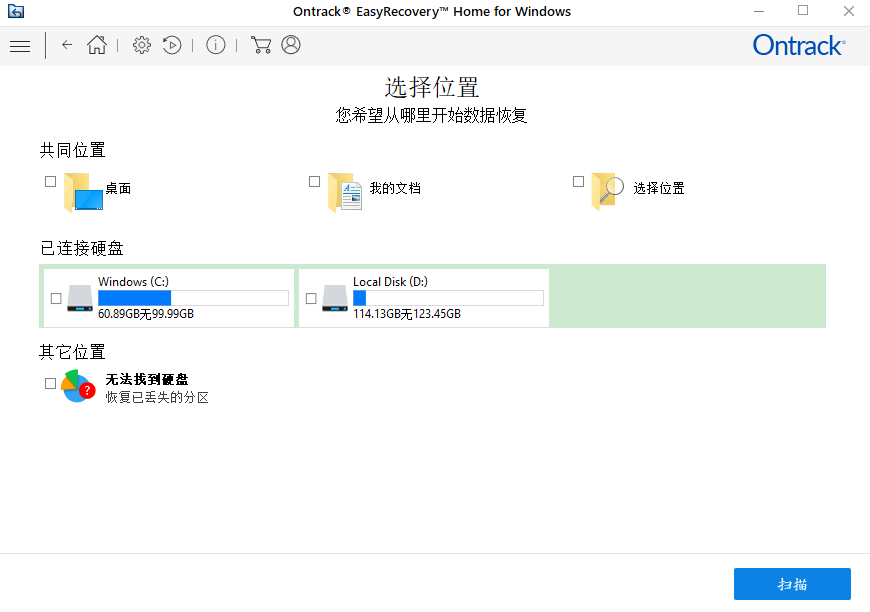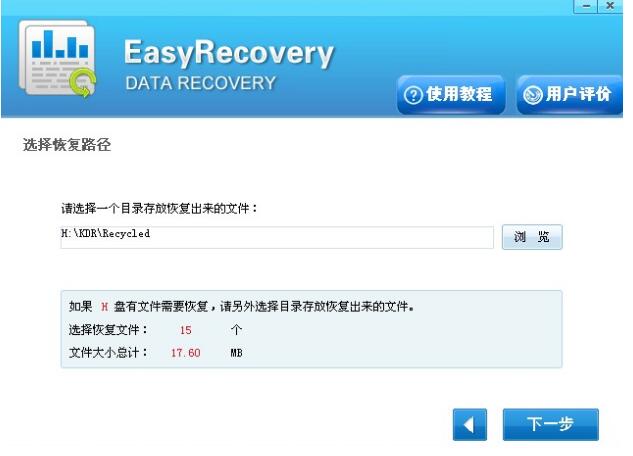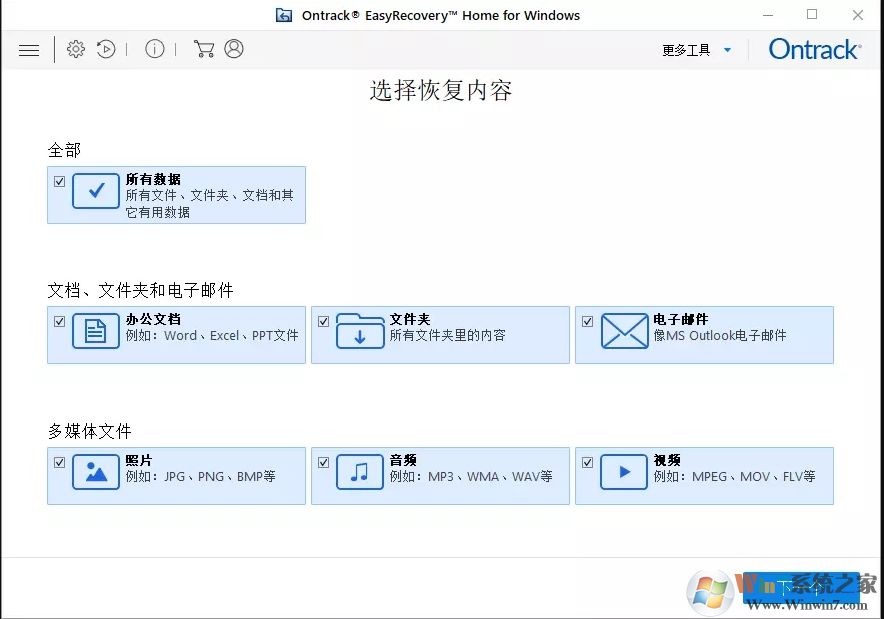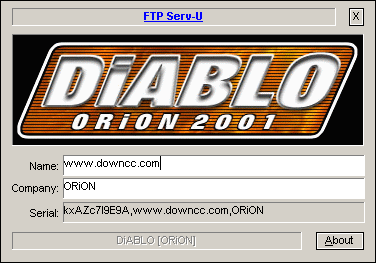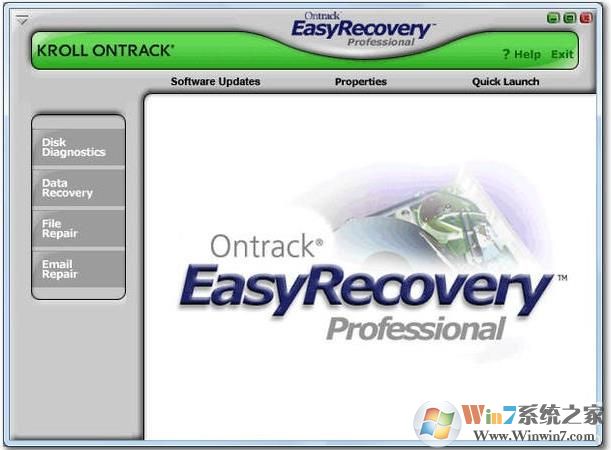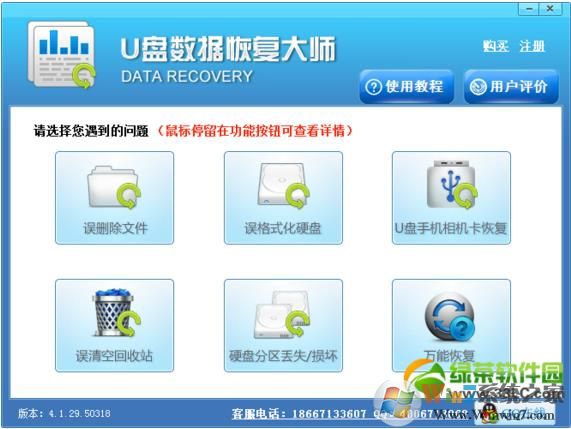EasyRecovery纯净版是一款非常专业的数据恢复软件,无论是什么形式丢失的数据,该软件都能轻松恢复,使用场景非常广泛,能够满足用户多样化的使用诉求,除此之外,EasyRecovery纯净版还支持电脑、相机、移动硬盘、U盘、SD卡、内存卡、光盘、本地电子邮件和 RAID 磁盘阵列等各类存储设备的数据恢复,用户使用起来会更加方便!还有很多软件优势等您下载后使用体验!
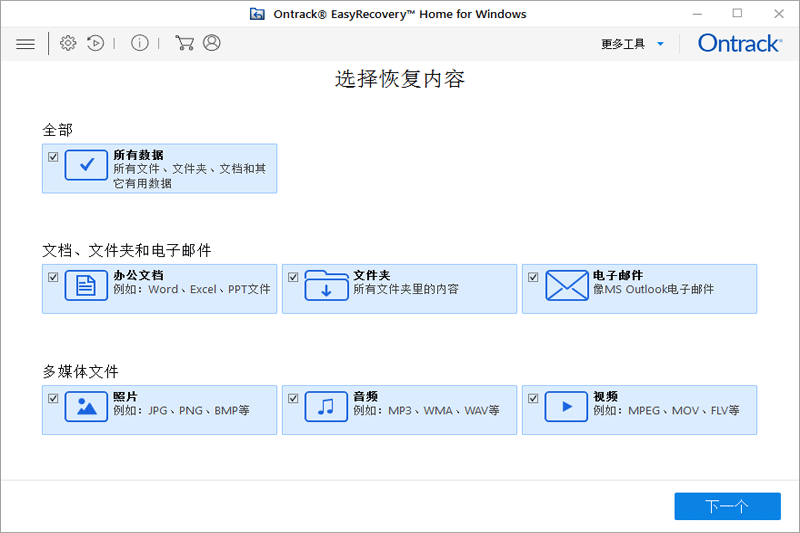
EasyRecovery恢复回收站数据方法
选择恢复内容:首先,打开EasyRecovery软件,进入操作界面。根据需求选择要恢复的数据的文件类型,勾选完成后,点击底部的“下一个”命令。
选择位置:在接下来的步骤中,选择数据被删除或清空的位置。如果是回收站被清空,应选择回收站在系统的文件夹进行扫描。
扫描与恢复:软件将对选定的位置进行扫描,扫描结束后,会出现可以恢复的数据列表。从中选择原来回收站中的数据,点击“恢复”选项,软件便开始数据恢复工作。
完成恢复:恢复过程完成后,您可以关闭EasyRecovery软件,并在计算机中查看恢复的文件。
EasyRecovery是一款恢复率达到90%以上的恢复软件,但并不是所有的文件都能够进行数据恢复。如果无法恢复,建议考虑线下数据恢复服务。此外,使用EasyRecovery进行数据恢复时,应注意避免将恢复的文件保存到原始丢失文件的磁盘上,以防止数据被覆盖。
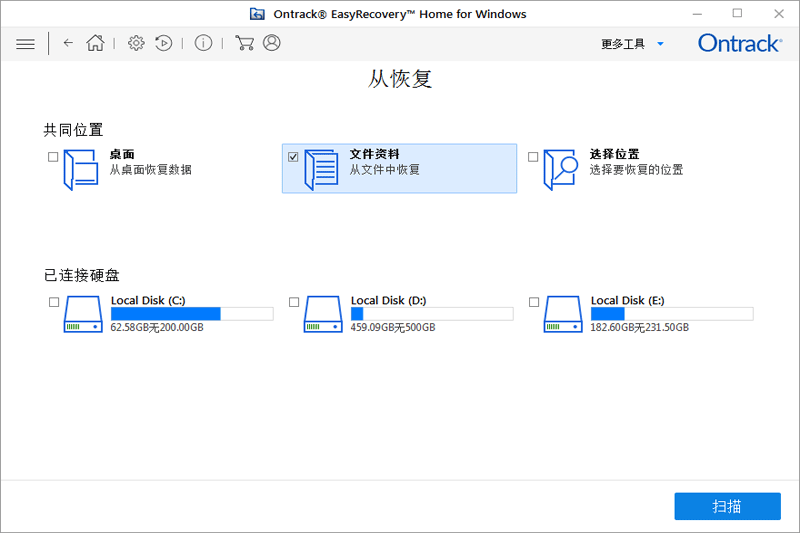
EasyRecovery使用教程
1、首先需要我们运行打开EasyRecovery,然后根据提示选择【继续】
2、继续后进入到各个信息设置界面,如选择媒体类型、扫描的卷标、选择恢复的场景、检查设置信息等,根据自己需求设置即可。
步骤1: 选择最适合您的数据丢失问题的存储介质。
步骤二:选择需要扫描的卷标。
步骤三:选择需要恢复的场景
步骤四:请检查你所选择选项是否有误,无误选择【继续】
3、信息设置完毕进入到EasyRecovery程序扫描界面,扫描过程稍久耐心等待。
4、扫描后请选择需要恢复的文件。
5、最后,提示大家文件如果是被删除太久,有可能EasyRecovery程序是没法恢复过来的哦。
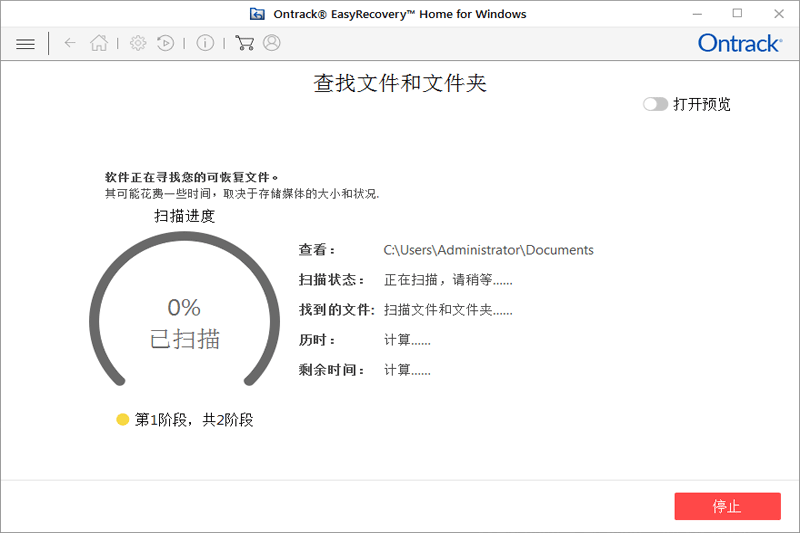
EasyRecovery软件功能
1、常规恢复各种文档、音乐、照片、视频等数据
2、易于使用的向导驱动的用户界面
3、支持Windows NTFS系统的压缩和加密文件
4、能够扫描本地计算机中的所有卷,并建立丢失和被删除文件的目录树
5、根据文件名规则搜索删除和丢失的文件
6、快速扫描引擎允许迅速建立文件列表
7、易于理解的文件管理器和经典的保存文件对话框
8、安全数据恢复: EasyRecovery不往正在扫描的驱动器上写数据。
9、数据可以保存到任何驱动器,包括网络驱动器,移动媒体等
10、电子邮件恢复——该功能允许用户查看选中的电子邮件数据库。显示当前保存和已经删除的电子邮件,并可打印或保存到磁盘。
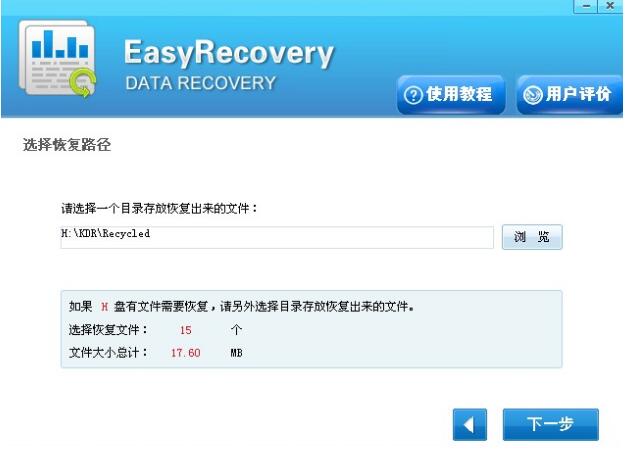
EasyRecovery支持各式存储介质
硬盘数据恢复
Mac数据恢复
U盘数据恢复
移动硬盘数据恢复
相机数据恢复
MP3/MP4数据恢复
光盘数据恢复
RAID数据恢复
电子邮件恢复
其他类型文件恢复
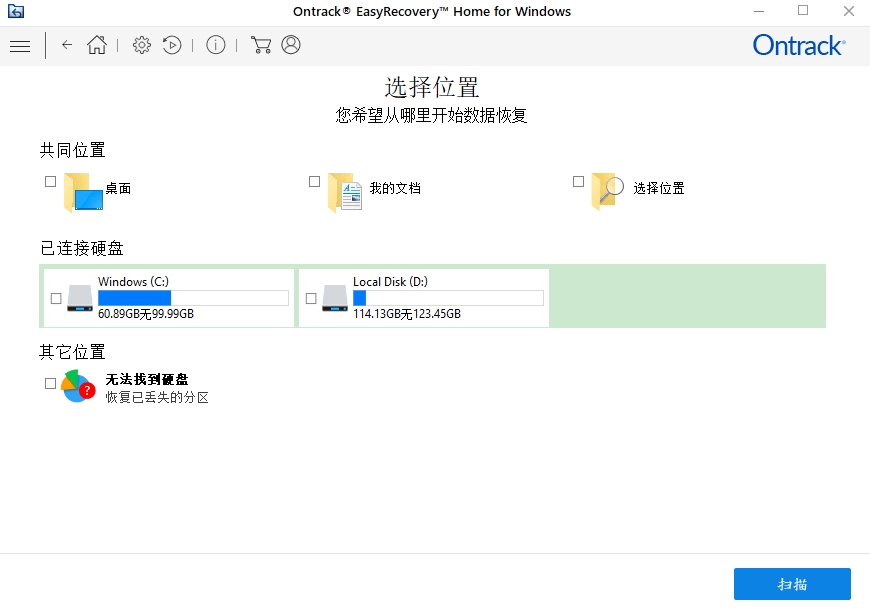
EasyRecovery软件亮点
1、主动监控硬盘健康(硬盘/SSD)
2、从HFS/HFS+恢复数据
3、易于使用的向导驱动的用户界面
4、无文件格式限制,无驱动大小限制
5、格式化的驱动器恢复、丢失的分区恢复
6、根据文件名规则搜索删除和丢失的文件
7、通过标准编写数据保护系统API,最小化地避免磁盘损坏
8、除常规的数据恢复外,还添加高级工具,更专业,恢复更多
9、数据可以保存到任何驱动器,包括网络驱动器,移动媒体等